您计算机的型号名称或编号提供有关其软件和硬件配置的信息。了解您的电脑型号信息可以轻松找到兼容的软件(例如驱动程序)和配件(例如充电器)。
在寻求技术支持或故障排除问题时,您可能还需要提供您的计算机型号。我们将向您展示如何在 Windows 中并使用第三方工具查找您的计算机型号。
从设置菜单
这可能是检查 Windows 计算机型号的最简单方法。在 Windows 10 和 11 中,转至设置 >系统 >关于 ,然后检查您的电脑名称以获取其型号信息。
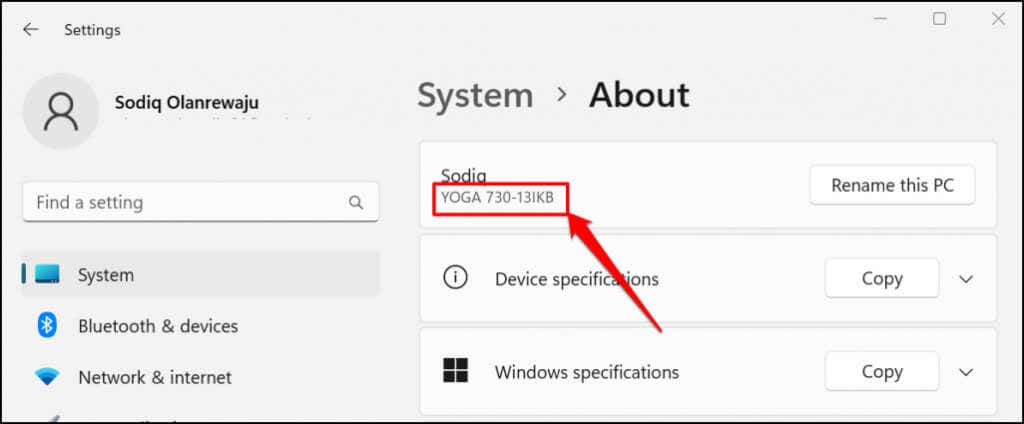
访问系统信息页面的更快方法是右键单击开始 按钮并选择系统 。
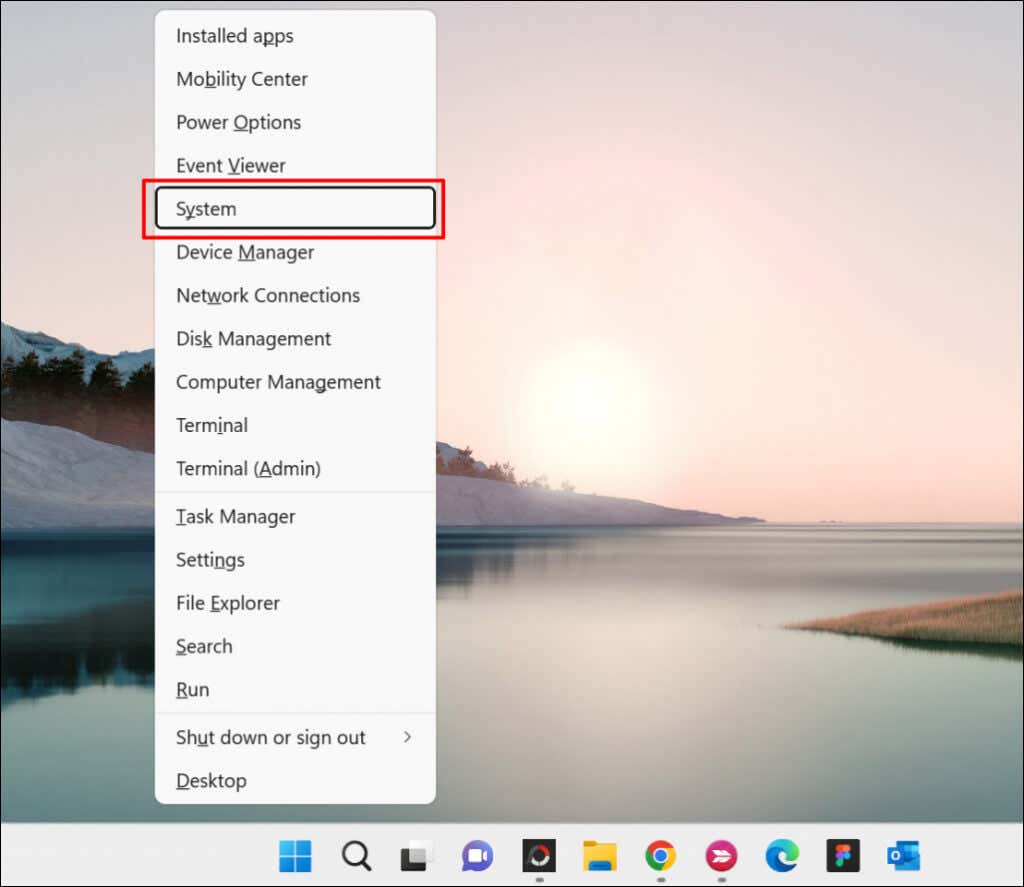
检查产品标签或包装
您可以在计算机的包装上找到计算机的型号。对于笔记本电脑,请留意设备底座或底盖上的产品标签。合上盖子,将笔记本电脑倒置,然后检查是否找到标签。
配备可拆卸电池的笔记本电脑有时在电池盒中贴有产品标签。产品标签有时会粘贴在笔记本电脑的掌托(键盘正下方)或屏幕边框上。
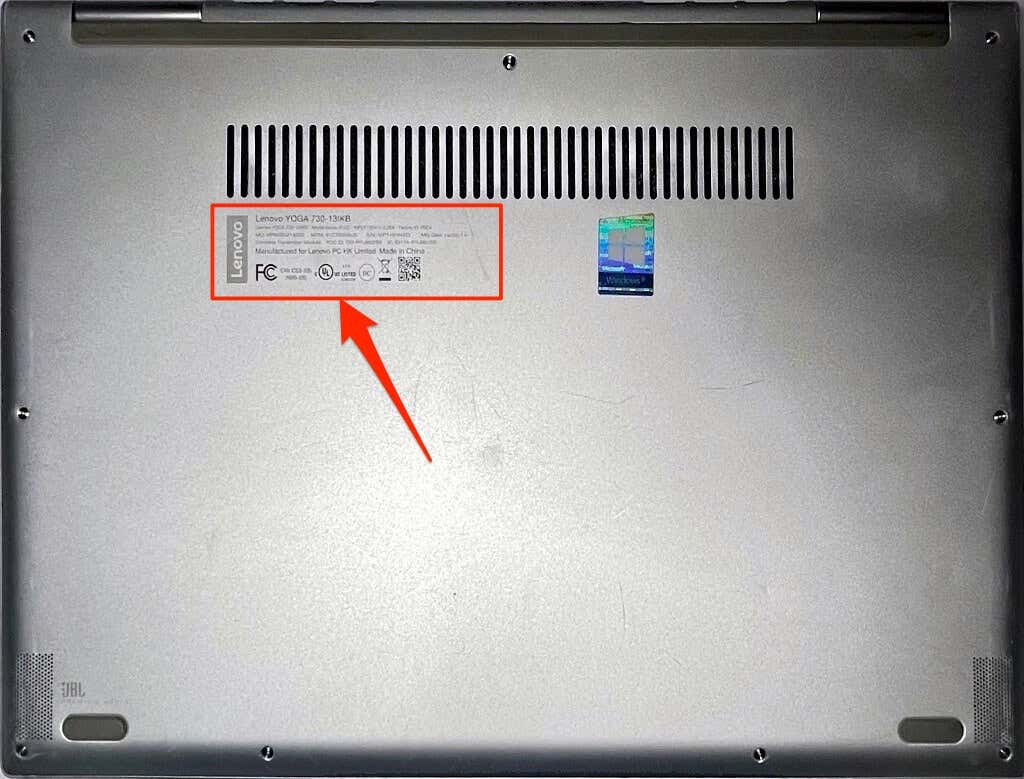
检查台式机和一体机上塔式机箱的侧面、背面或顶部是否有产品标签。
找不到您电脑的包装或产品标签?请查看用户手册。一些计算机零售商在销售单据或收据上打印产品信息。因此,请务必也检查一下。
访问制造商的网站
许多电脑制造商都有在线工具,可以自动检测您的计算机型号、序列号和其他信息。您所需要的只是互联网连接和网络浏览器。
联想有一个基于网络的工具,可以扫描笔记本电脑和台式机以查找其名称和序列号。该工具在运行 Windows 7、8、10 和 11 的计算机上完美运行。访问 联想的支持网站 并选择检测产品 或帮助我查找我的产品/序列号 ..
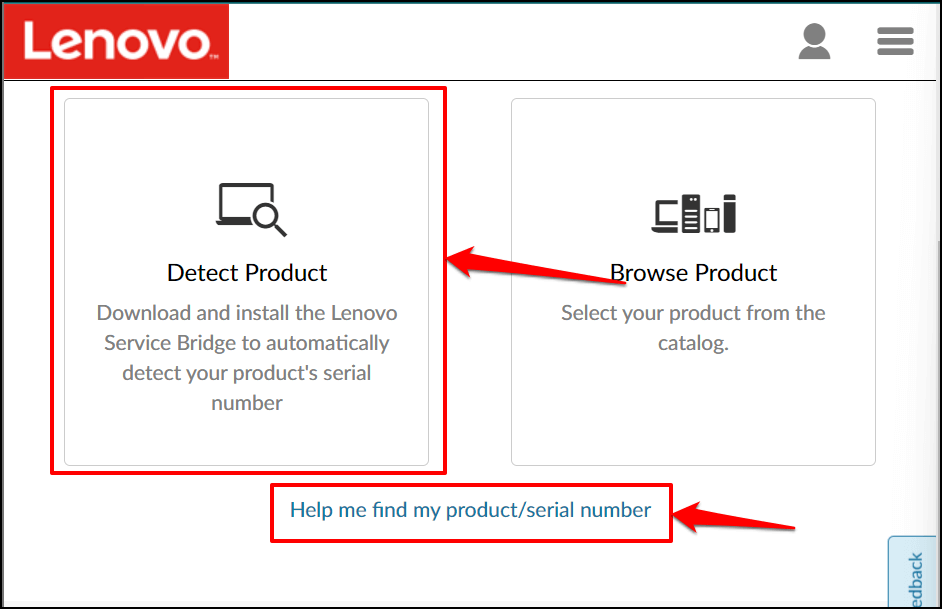
等待几秒钟,您应该会看到您的电脑的型号名称、序列号、保修状态等。
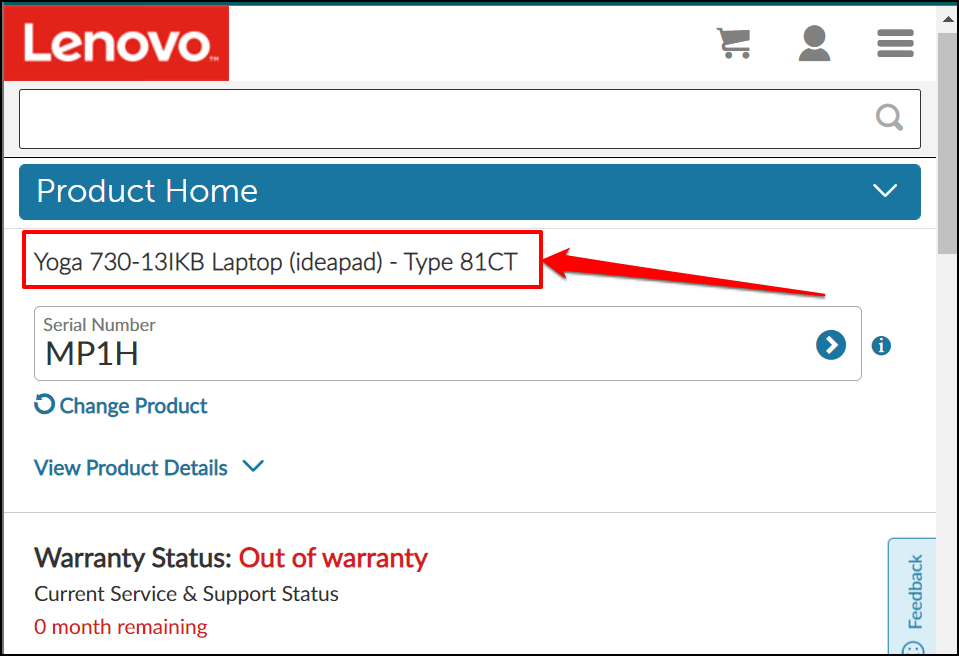
HP 有一个类似的 网络产品检测工具 ,可以通过网络浏览器识别您的计算机型号。
使用系统信息工具
Microsoft 系统信息是一种系统工具,可显示计算机硬件和软件规格的综合报告。请按照以下步骤使用系统信息检查您的台式机或笔记本电脑型号。
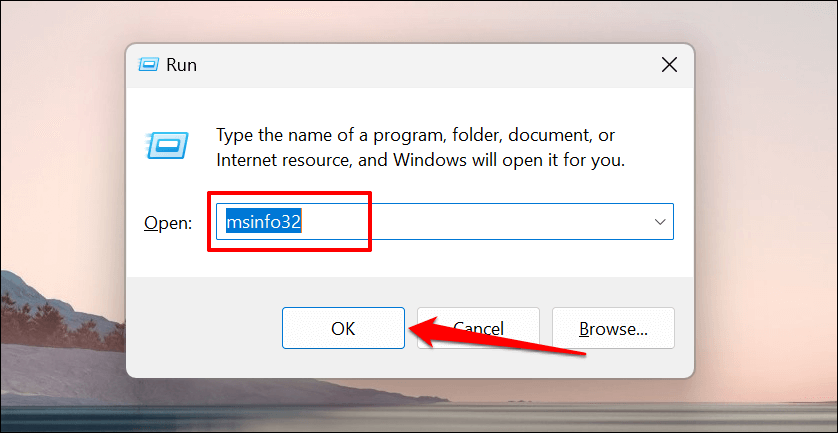
或者,在 Windows 搜索中输入系统信息 ,然后选择打开 启动该工具。
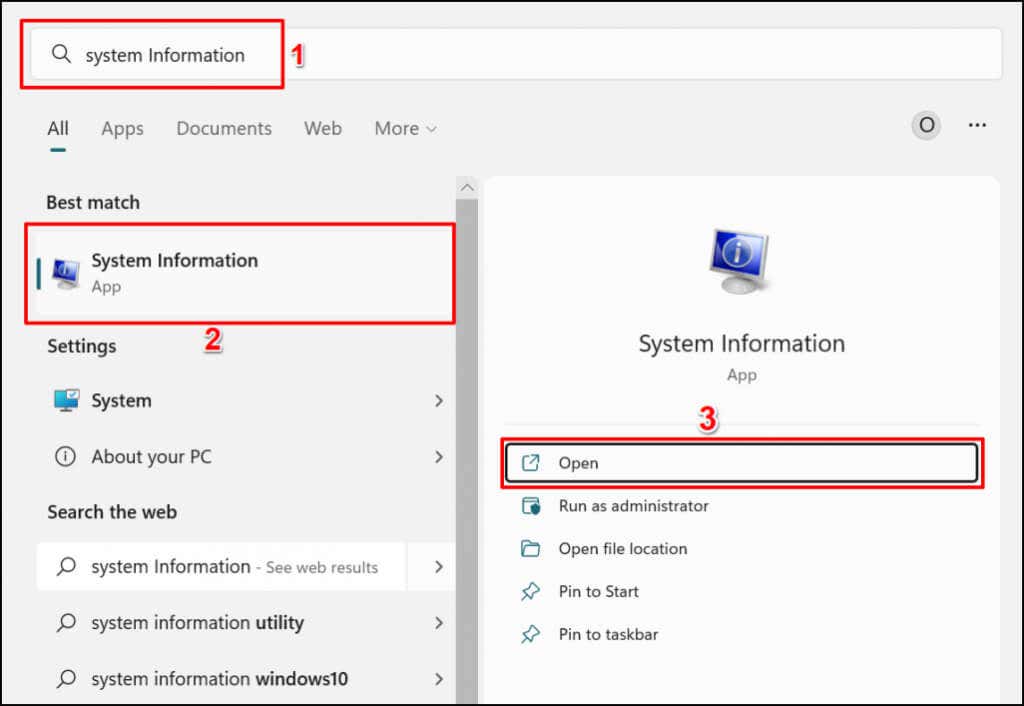
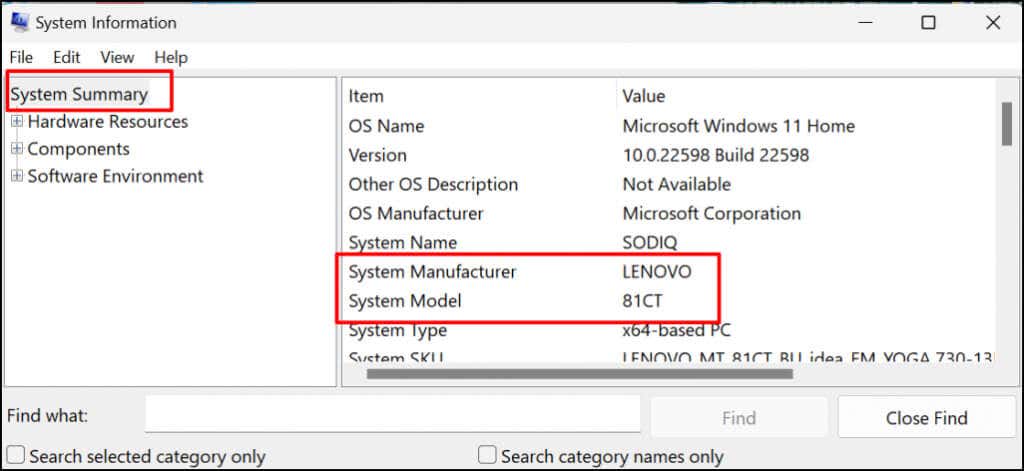
使用 DirectX 诊断工具
DirectX 诊断工具显示有关电脑显卡和其他硬件组件的信息。以下是如何使用该工具在 Windows 中检查计算机的型号:
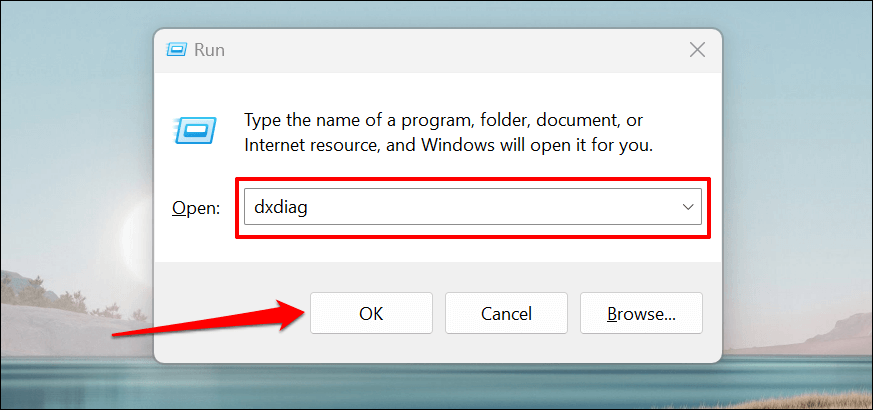
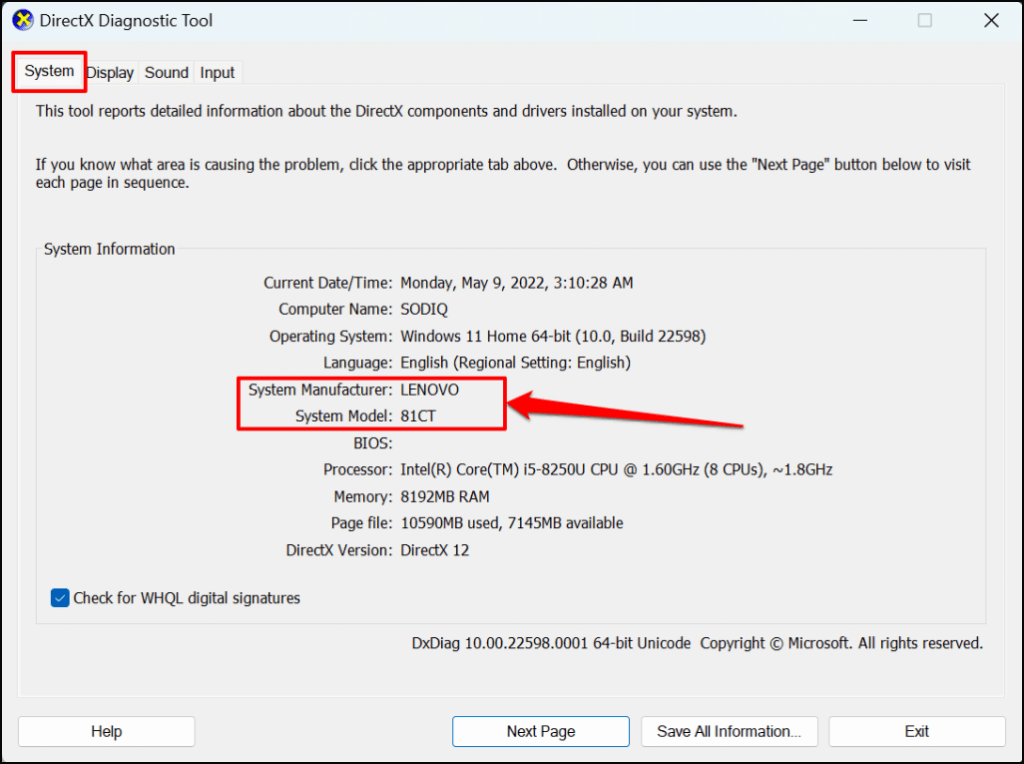
使用命令提示符查找计算机型号
您可以在 命令提示符 中运行大约四种不同的命令来检查计算机的型号。打开 Windows 命令提示符并运行以下部分中的命令。
按 Windows 键 + R ,在 Windows 运行框中键入 cmd ,然后按 Enter 。这将启动具有管理权限的命令提示符。
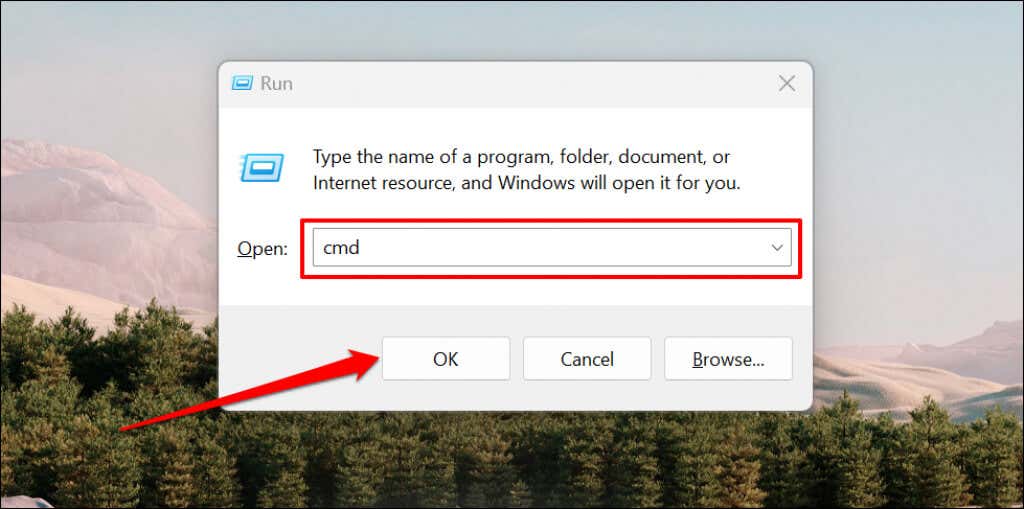 .
.方法1
在命令提示符终端中键入或粘贴wmic csproduct get name ,然后按Enter 。
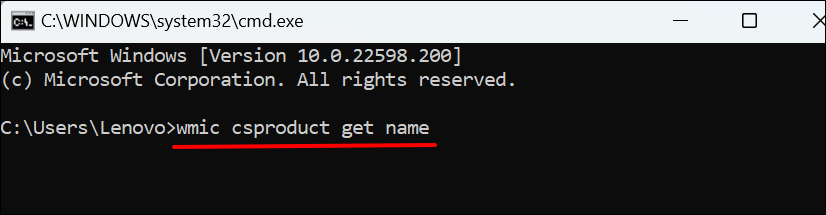
命令提示符应在以下行中显示您的电脑型号。
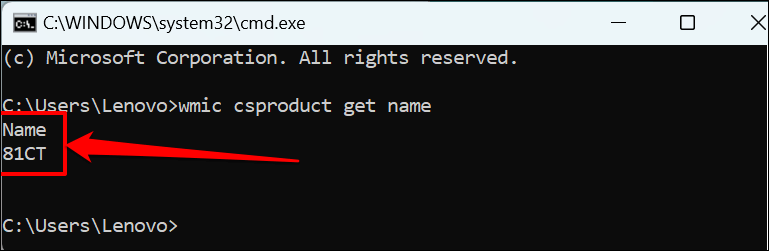
方法2
输入或粘贴systeminfo |在终端中查找“系统型号” ,然后按Enter 。
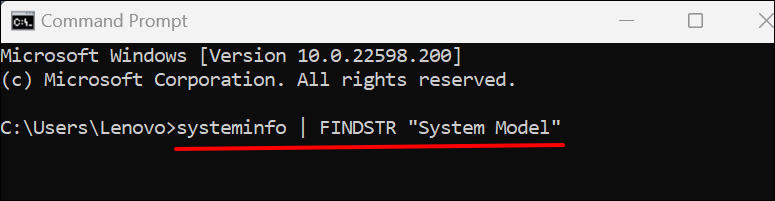
等待命令提示符加载您的计算机信息,然后检查“系统制造商”和“系统型号”行中您的电脑型号名称或编号。
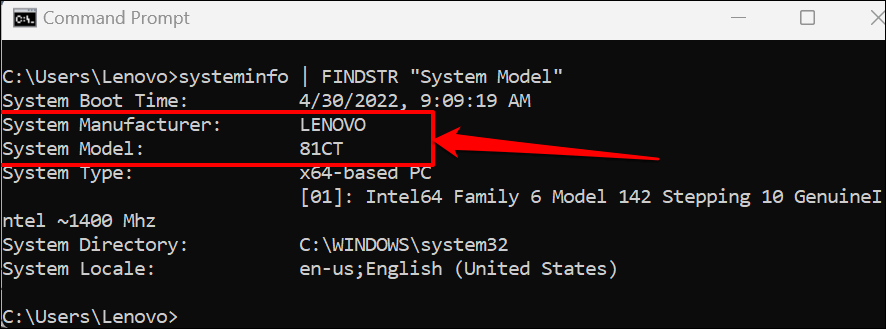
“系统类型”行告诉您使用的是 32 位还是 64 位计算机
使用 Powershell 查找计算机型号
电源外壳 是另一个内置的 Windows 工具,可用于查找计算机的型号。
打开 Windows 开始菜单,在搜索栏中输入 powershell ,然后选择以管理员身份运行 。
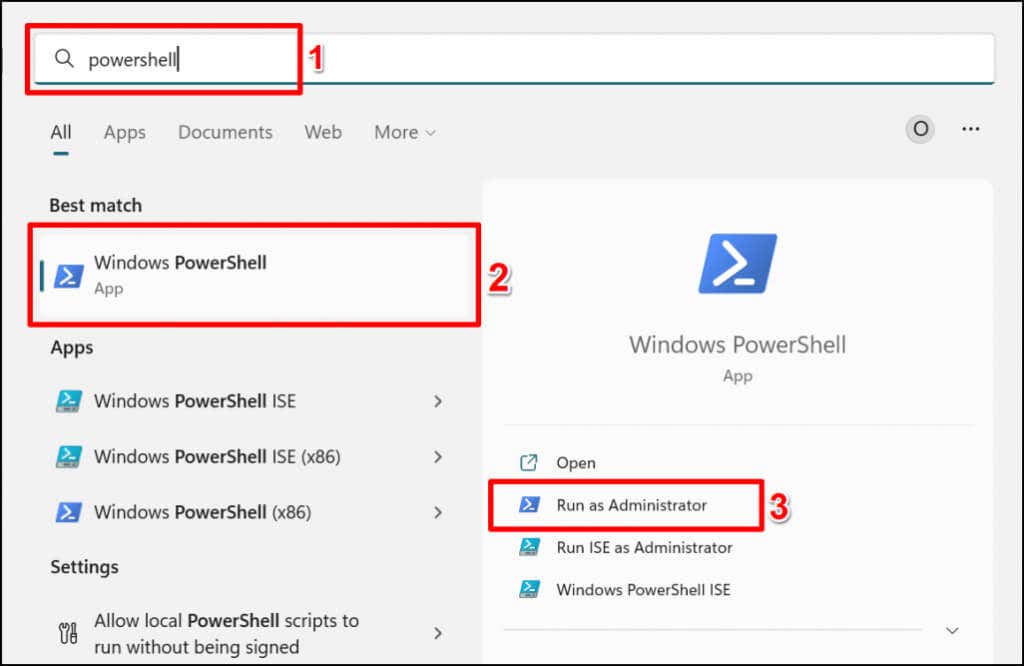
在 Powershell 控制台中键入或粘贴 Get-CimInstance -ClassName Win32_ComputerSystem ,然后按 Enter 。

检查“制造商”和“型号”列,了解您电脑的制造商名称和型号。
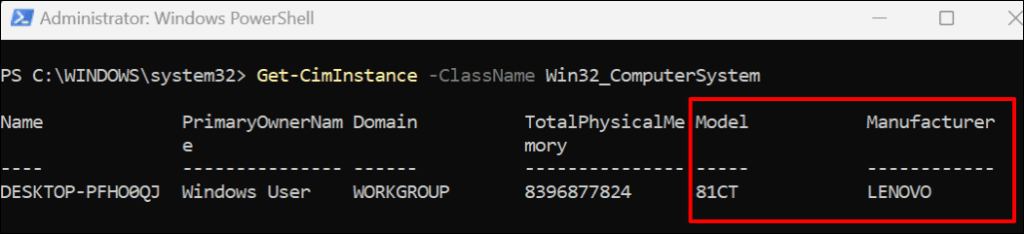
在 BIOS 设置中查找计算机型号
基本输入/输出系统 (BIOS) 菜单包含您需要了解的有关 Windows 计算机的所有信息。
如果您的电脑运行 Windows 10,请参阅我们关于 在 Windows 10 及更早版本中进入 BIOS 的教程。启动进入 BIOS 后,检查“信息”或“系统信息”选项卡以了解您的计算机型号。
对于运行 Windows 11 的设备,以下是如何在 BIOS 菜单中查找计算机型号的方法:
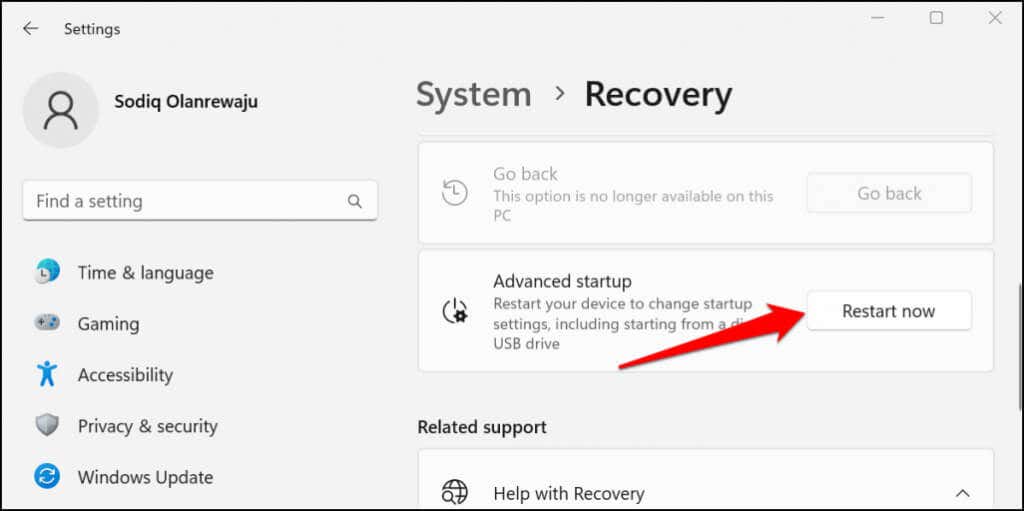
等待您的设备启动进入恢复状态,然后继续下一步。
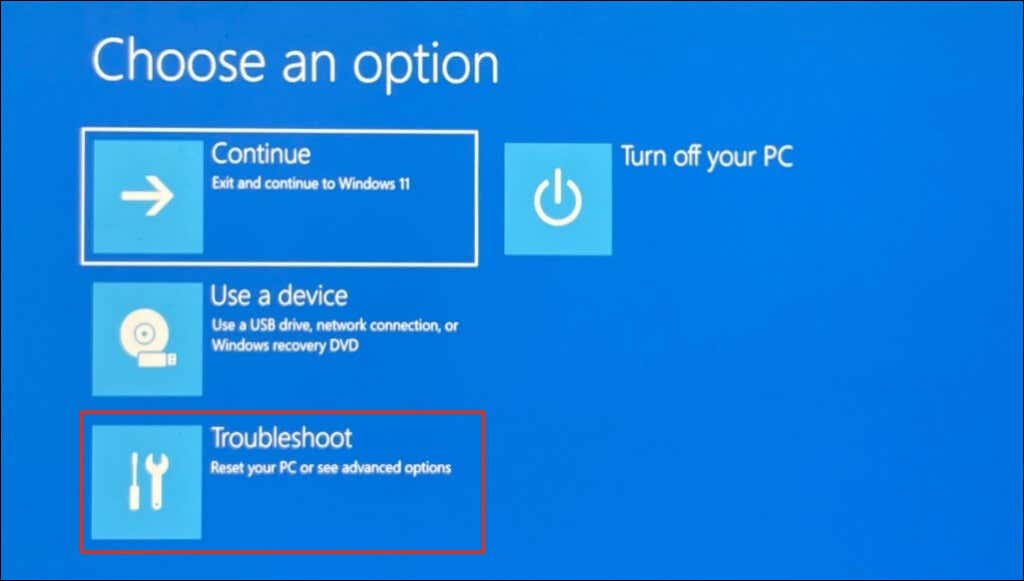
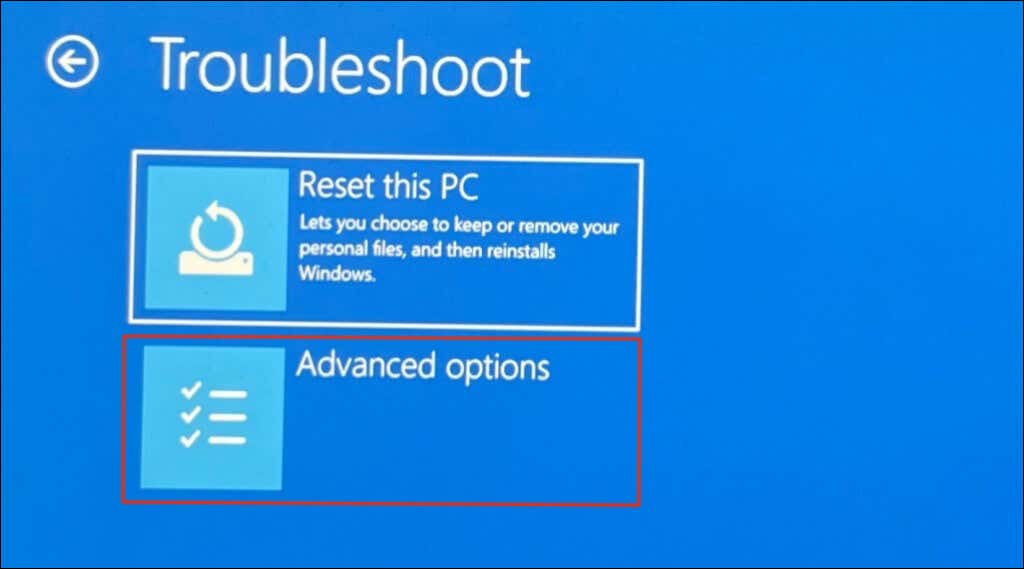
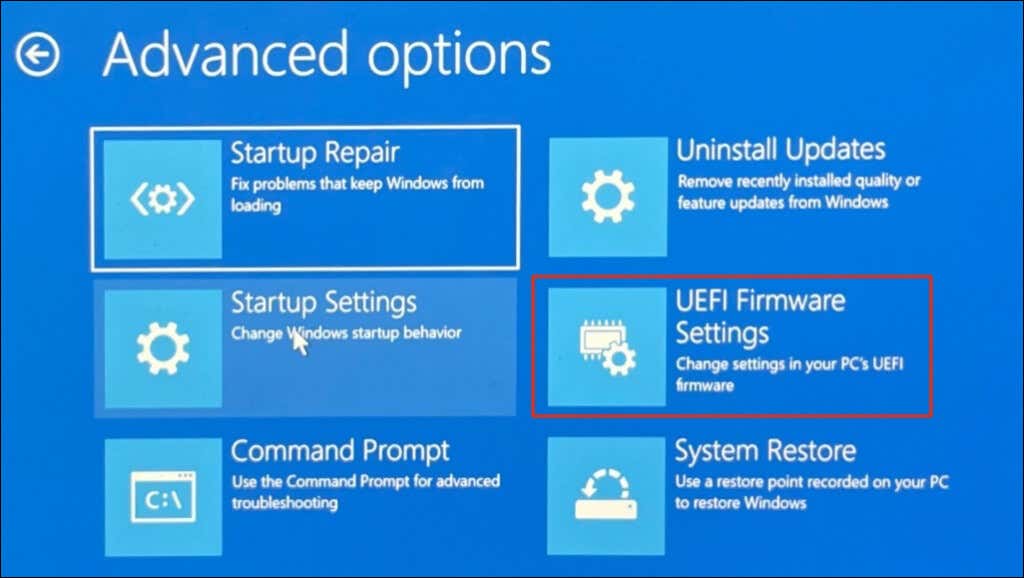
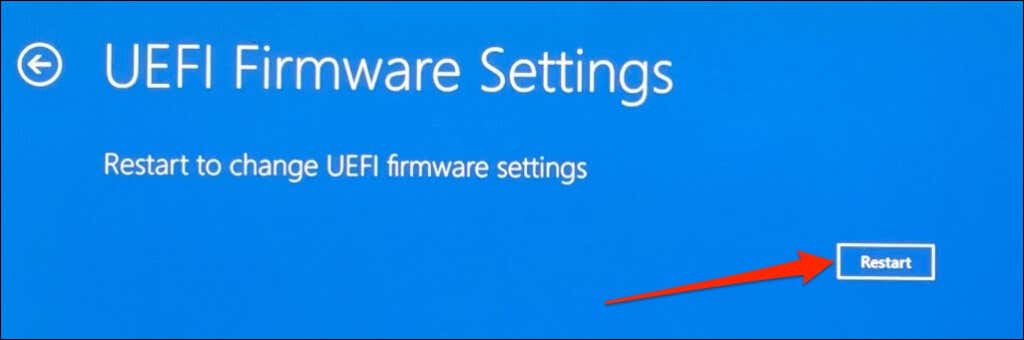
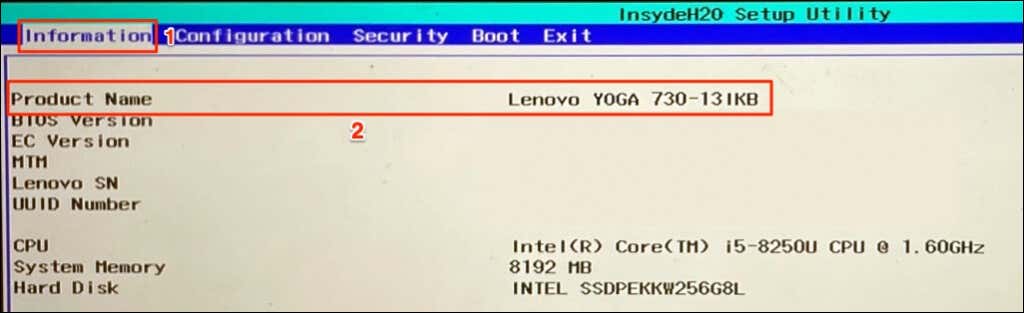
使用计算机的设备管理应用
联想和戴尔等个人电脑制造商在台式机和笔记本电脑上预装了设备管理软件。这些工具可以帮助您管理设备设置、修复性能问题、更新驱动程序等。此外,它们还可以告诉您需要了解的有关计算机的所有信息。
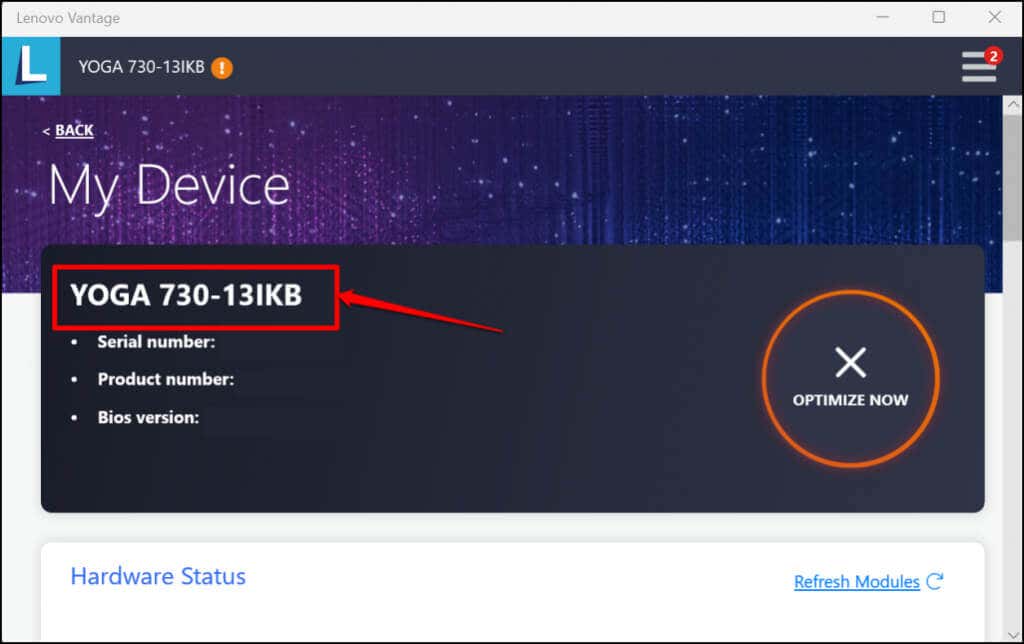
Lenovo Vantage 、Dell SupportAssist 和 HP Support Assistant 是适用于 Lenovo、Dell 和 HP 计算机的设备管理应用程序。您可以在这些应用程序的主屏幕或主页上找到您计算机的型号。否则,请检查“设置”菜单、“设备详细信息”页面或“设备信息”部分。如果您无法查看计算机的型号信息,请联系您的设备制造商。
.